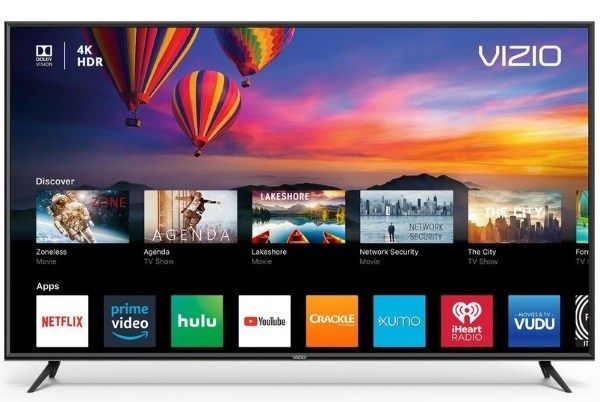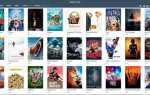Одной из интересных функций, предлагаемых линейкой умных телевизоров Vizio, является встроенное устройство Chromecast. Chromecast, конечно же, является адаптером потокового мультимедиа от Google, который позволяет воспроизводить видео и музыку через потоковые сервисы прямо на вашем телевизоре. Различные каналы, включая музыку и игры, объединены в «приложения» на Vizio TV. Поскольку эти приложения основаны на программном обеспечении и работают на встроенном процессоре Chromecast, важно постоянно обновлять приложения. В этой статье я покажу вам, как обновлять приложения на вашем Vizio Smart TV.
Умных телевизоров Vizio было несколько поколений, и процедуры обновления приложений для разных поколений различны. Тем не менее, есть в основном две категории телевизоров Vizio; есть более старые модели VIA и VIA Plus, а также более новые модели (в том числе серии P и серии M) с SmartCast. Я проведу вас через обновление приложений для обеих категорий телевизоров.

Обновление приложений на Vizio VIA или VIA Plus TV
Первоначальная система добавления приложений в смарт-телевизоры Vizio называлась VIA, что означало Vizio Internet Apps. Если вы хотите обновить приложения на этих моделях, вы должны сделать это вручную. Для этого необходимо удалить приложение VIA и переустановить его или выполнить обновление прошивки (что делает то же самое).
Чтобы обновить только ваши приложения, вам нужно удалить и переустановить каждое приложение:
- Нажмите кнопку V или VIA на пульте дистанционного управления.
- Выберите приложение, которое хотите обновить, и нажмите желтую кнопку на пульте дистанционного управления.
- Если вы видите обновление, нажмите на него. Если вы этого не сделаете, выберите «Удалить приложение», а затем «ОК».
- Подтвердите свой выбор, выделив «Да» и нажав «ОК».
- Перейдите в App Store с помощью пульта дистанционного управления.
- Выберите приложение, которое вы хотите обновить, или переустановите и выберите OK.
- Выберите Установить и дайте процессу завершиться.
Vizio использует платформу Yahoo для размещения этих приложений, поэтому при их выборе вы увидите «Подключенный магазин Yahoo».
Для обновления прошивки вручную вам понадобится USB-накопитель и около пятнадцати минут.
- Включите телевизор, перейдите в «Настройки» и «Система», чтобы проверить номер версии прошивки в разделе «Версия».
- Загрузите последнюю версию прошивки для вашей модели телевизора с веб-сайта поддержки Vizio. Выберите «Поддержка» и введите номер модели своего телевизора, чтобы получить правильную прошивку. Сравните его с версией, указанной на вашем телевизоре, и продолжайте, если установленная версия старше.
- Переименуйте файл, который вы загрузили, в «fwsu.img». Это позволяет вашему телевизору распознавать его как файл образа прошивки.
- Скопируйте файл на USB-накопитель.
- Выключите телевизор и вставьте USB-накопитель в телевизор.
- Включите телевизор. Вы должны увидеть синий свет на телевизоре, сообщающий, что он подобрал USB и файл образа прошивки.
- Как только синий индикатор погаснет, выключите телевизор и выньте USB-накопитель.
- Включите телевизор, перейдите в «Настройки» и «Система», чтобы проверить номер версии прошивки в разделе «Версия», чтобы убедиться, что вы используете последнюю версию прошивки.
Обновление приложений на новом Vizio TV
Последующие поколения телевизоров Vizio используют SmartCast TV, который является версией Chromecast. С Chromecast вы можете использовать приложение на своем телефоне для трансляции контента прямо на телевизор. Эти новые модели не требуют обновления приложений вручную; они обновляются автоматически, когда вы не используете телевизор. Эти модели также периодически обновляют свои прошивки, но вы можете сделать это вручную, если хотите. Телевизоры Vizio, оснащенные SmartCast, значительно ускоряют процесс обновления. Если вы уже подключены к WiFi, обновление вашего телевизора вручную займет всего несколько секунд.
- Включите телевизор.
- С помощью пульта выберите Меню, а затем Настройки.
- Выберите Система и проверьте наличие обновлений.
- Подтвердите любые обновления, если они найдены.
Вы должны увидеть индикатор прогресса на экране, показывающий, как далеко продвинулся процесс обновления. Позвольте телевизору обновляться без помех, и ваш телевизор перезагрузится и загрузит последнюю версию прошивки. Теперь вы сможете открыть SmartCast TV и увидеть все новые приложения или функции, выпущенные вместе с обновлением.
У TechJunkie есть много других обучающих статей, которые помогут вам получить максимальную отдачу от вашего Vizio TV.
Если вам нужно начать все сначала с вашего телевизора, у нас есть учебник о том, как выполнить полную перезагрузку телевизора Vizio.
Ничего не слышно по телевизору? Ознакомьтесь с нашими практическими рекомендациями по решению проблем со звуком на телевизоре Vizio.
У вас есть огненная палка? Мы можем показать вам, как использовать карту Fire TV с вашей Vizio.
Просто нужно обновить прошивку? Прочтите нашу статью о том, как обновить прошивку на вашем Vizio.
Одна из замечательных особенностей Vizios — вы можете управлять ими с помощью приложения для смартфона. Тем не менее, вы не ограничены официальным приложением Vizio — ознакомьтесь с нашей статьей о лучших приложениях для Android для вашего телевизора.
Есть ли у вас какие-либо другие советы или приемы, позволяющие максимально эффективно использовать телевизор Vizio? Поделитесь ими с нами в комментариях ниже!